工具/原料:
系统版本:win10系统
品牌型号:联想YOGA 14s
软件版本:下载火(xiazaihuo.com)一键重装系统软件v2290
方法/步骤:
方法一:使用下载火(xiazaihuo.com)一键重装系统软件重装win10系统:
1、首先我们电脑下载新版的下载火(xiazaihuo.com)一键重装系统,可以直接进入首页点击下载。

2、然后我们打开下载火(xiazaihuo.com)系统软件,就可以自动开始检测电脑上的安装环境,接着推荐我们安装Win10系统,点击【安装此系统】。要注意先备份到电脑C盘重要的资料当中操作哦。

3、接着界面中,就可以选择需要用到电脑上常用的软件了,或者我们也可以勾选全选,然后单击【下一步】。

4、在接下来的界面上我们只需要稍等片刻即可。在跟进您当前的网络决定,在这期间不要让电脑断电断网哦。

5、在下载完成之后,软件就会进行自动系统部署了,在这时我们只需耐心等待部署完成之后单击【立即重启】即可。

6、在接下来在重启电脑后,我们在主菜单选择【xiaobai】进入PE系统。

hp笔记本重装系统win10
hp笔记本拥有很好的市场,很多人都在用ph笔记本电脑。有人咨询怎样给hp笔记本重装系统win10,下面小就来与大家分享下hp笔记本重装系统win10的方法吧。
7、我们进入系统之后,软件就会自动安装。

8、我们安装到最后的时候,就会弹出提示,在这时候选择C盘修复引导即可。

9、在完成之后就可以正常重启系统即可。

10、在之后进入到新Win10系统桌面上则表示安装成功。

方法二:使用win10自带一键重装系统重装:
1、首先点击win10电脑桌面左下方的开始菜单,选择设置打开。

2、点击打开更新和安全。
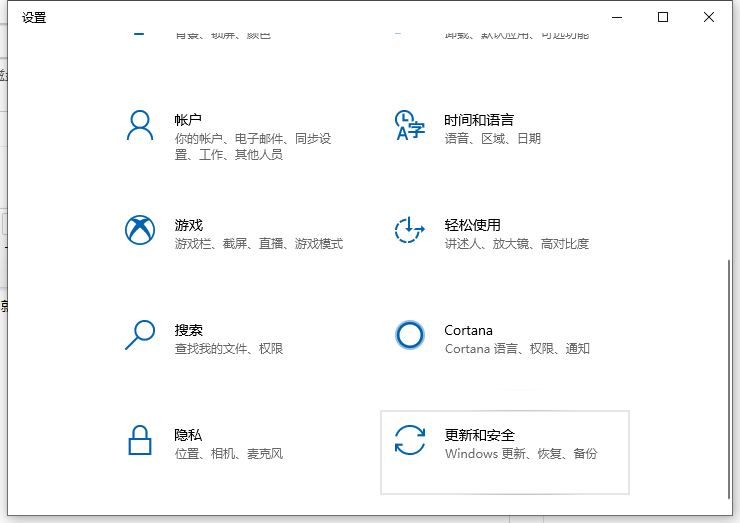
3、然后选择左侧的恢复,再选择右侧的开始按键重置电脑。
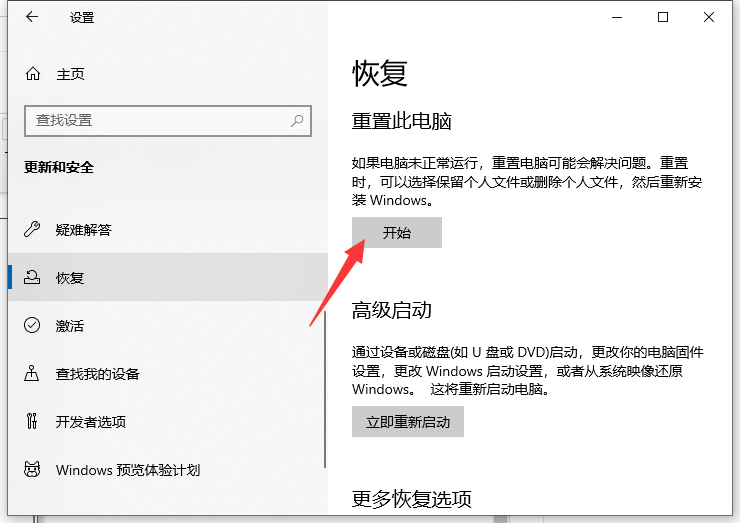
4、然后根据需求选择是否保留我的文件还是删除所有内容,这里建议大家保留自己的文件,避免重要文件丢失,然后点击下一步完成系统重装即可。
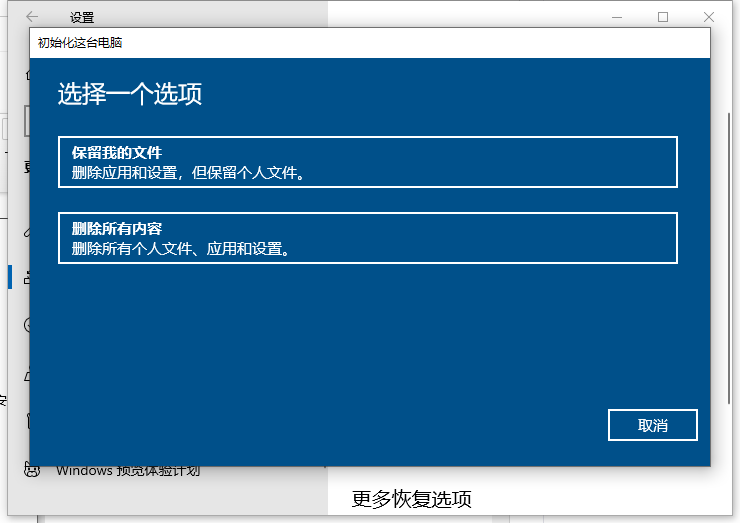
总结:以上是如何利用win10自带一键重装系统的相关内容介绍,有遇到相关问题不懂的朋友 可以看以上步骤。希望能帮到有需要的朋友。
以上就是电脑技术教程《如何利用win10自带一键重装系统》的全部内容,由下载火资源网整理发布,关注我们每日分享Win12、win11、win10、win7、Win XP等系统使用技巧!去电脑店重装系统多少钱Win10
很多小伙伴自己可能不会重装系统然后就想提前了解一下去电脑店重装系统多少钱Win10?其实自己借助工具操作重装都是非常简单的,大家有兴趣的可以看看小编今天的详细讲解哦!






